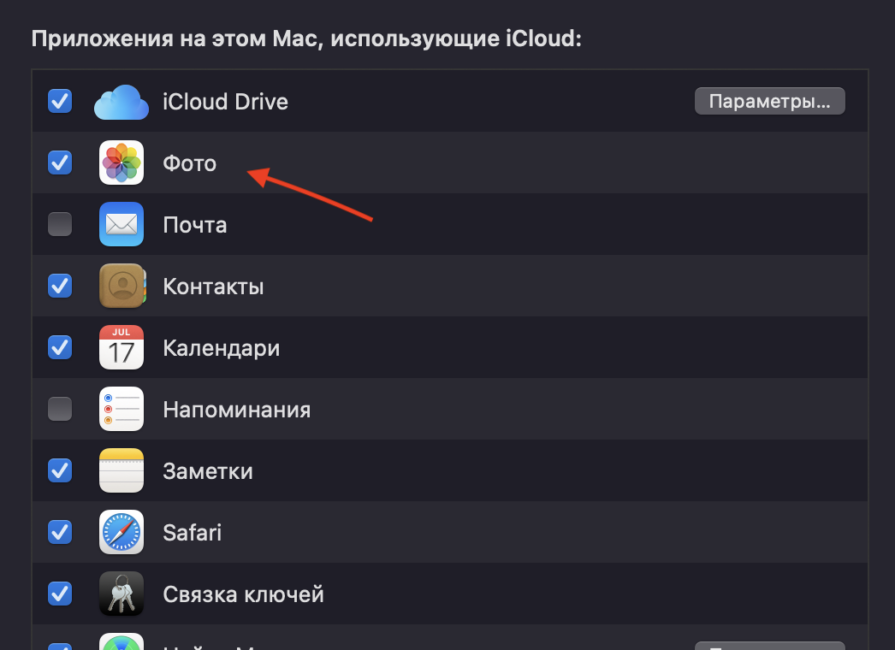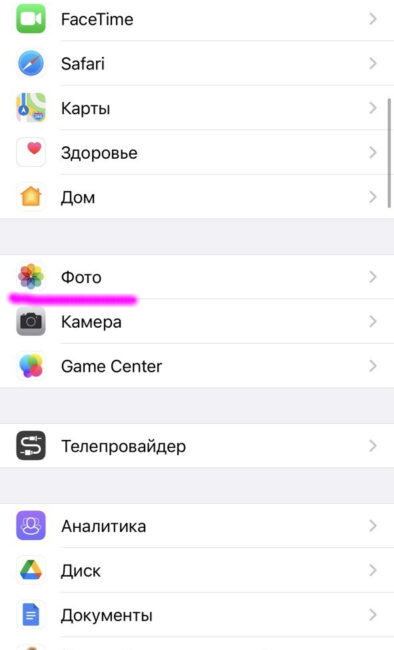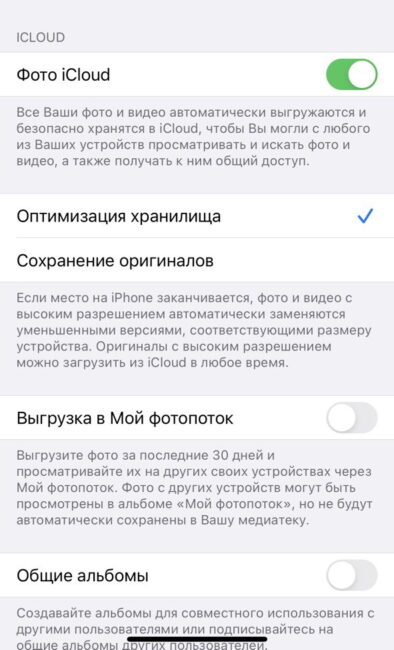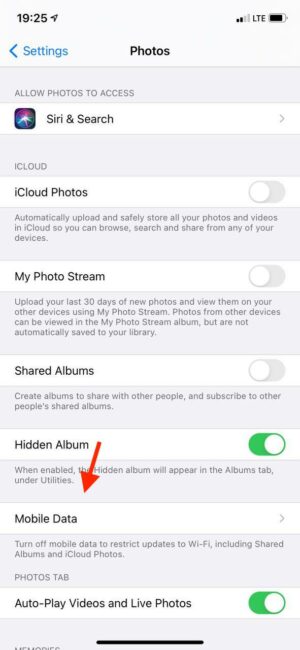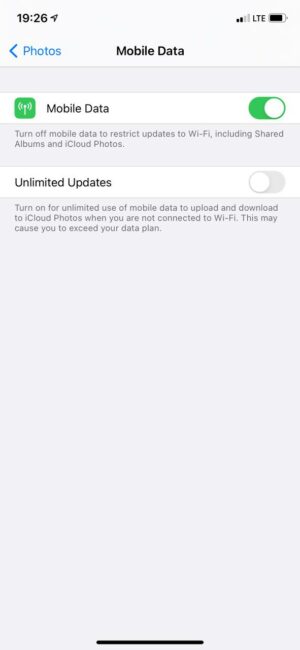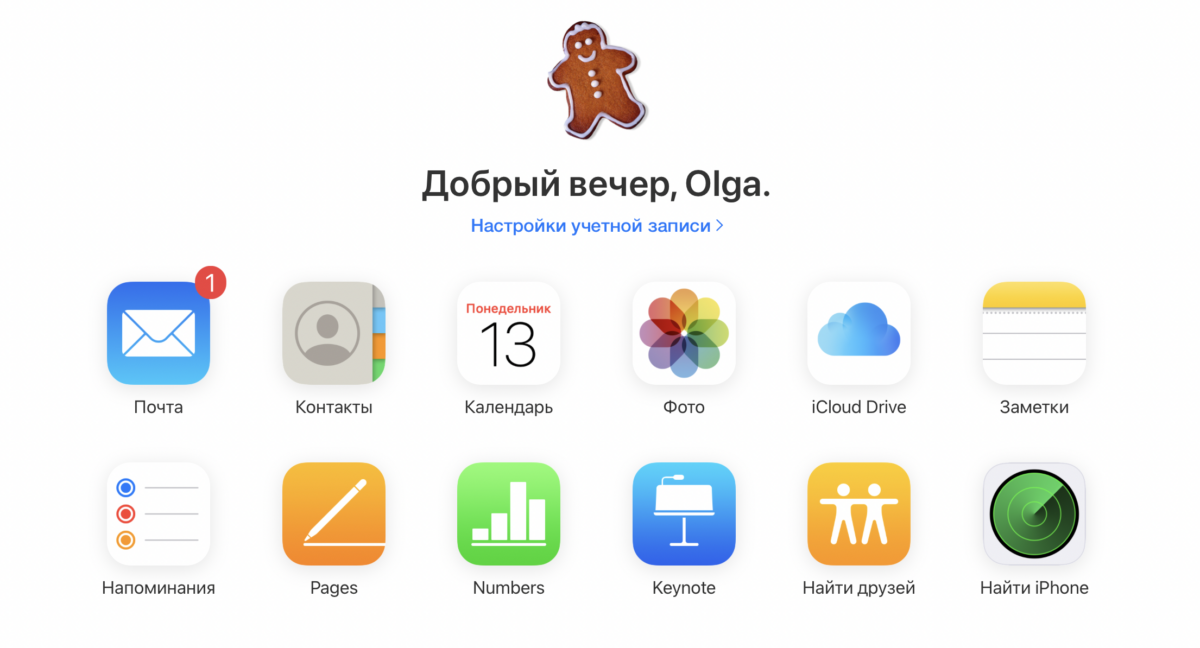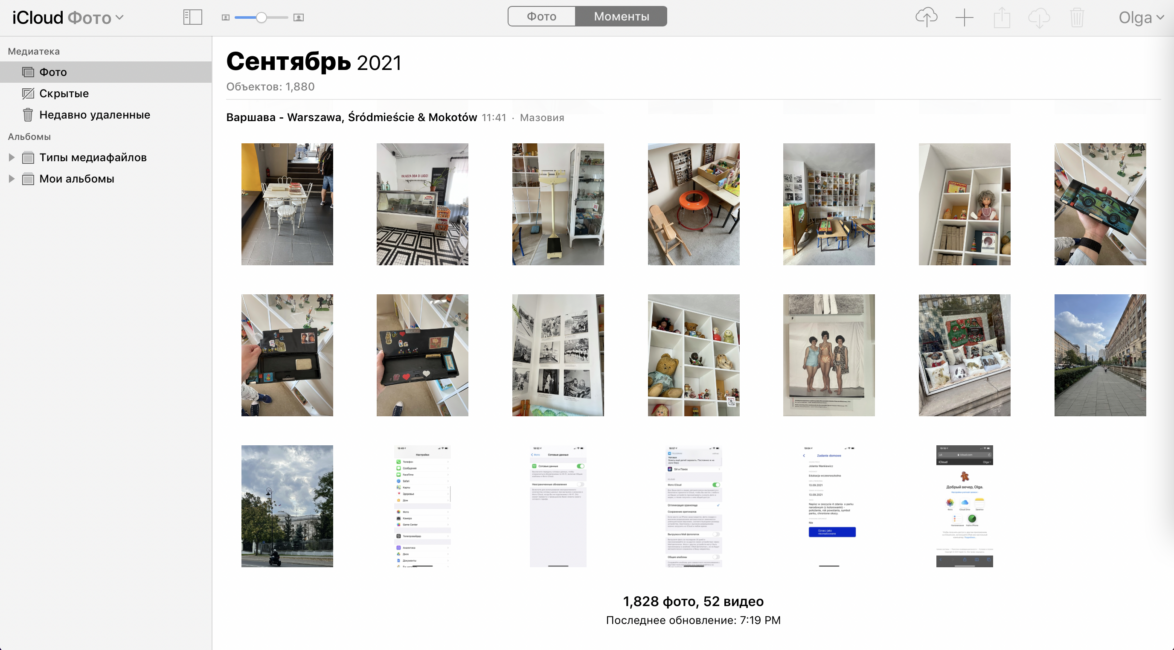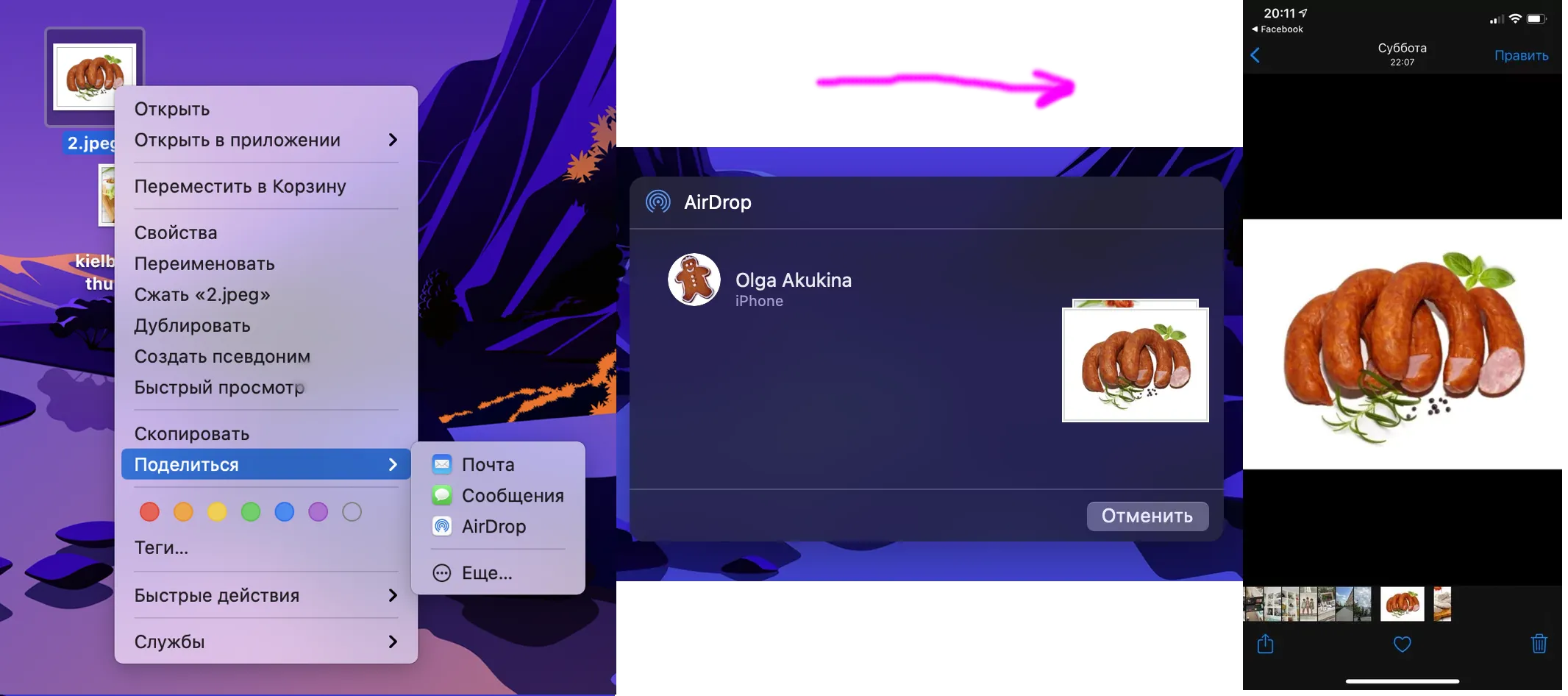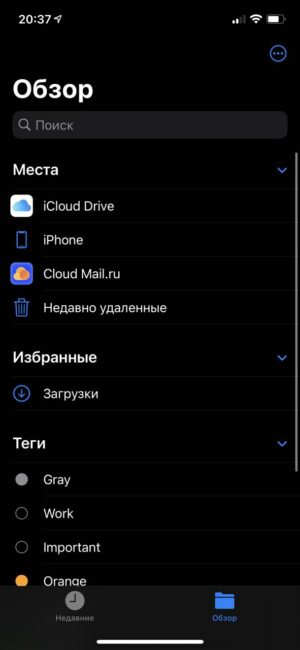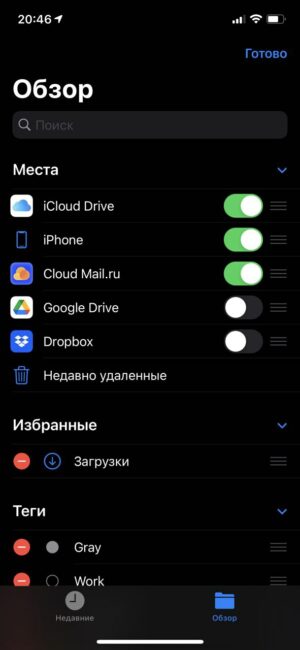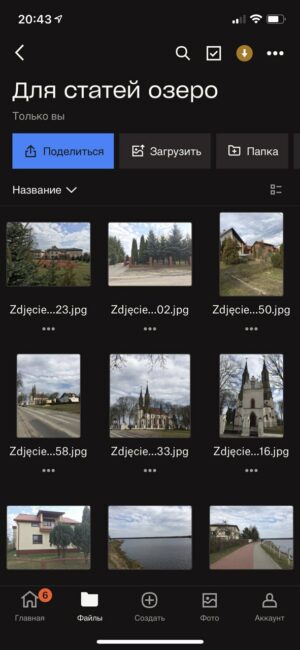Die meisten Ihrer Fotos befinden sich wahrscheinlich auf Ihrem geliebten iPhone. Mit der integrierten Anwendung "Fotos" können Sie sie bequem anzeigen, bearbeiten, nach Kategorien, Ordnern usw. anordnen. Viele Menschen bewahren jedoch viele wertvolle Fotos von ihm auf Mac-Computer. Zum Beispiel Bilder von einer Spiegelreflexkamera oder einer normalen Digitalkamera oder einfach nur interessante Fotos, die aus dem Netzwerk gespeichert wurden. Wie übertrage ich sie auf das iPhone oder iPad? Betrachten wir alle möglichen Wege.
Die einfachste Lösung ist wahrscheinlich die Verwendung der iCloud Photo Library, da alle Ihre Fotos vom iPhone, iPad oder Mac in voller Auflösung auf allen in Ihrem Konto autorisierten Geräten synchronisiert werden. Aber natürlich müssen Sie dafür genügend Speicherplatz haben, was bedeutet, dass Sie Speicherplatz im iCloud-Speicher kaufen müssen. Und es ist nicht so billig. Glücklicherweise gibt es andere Möglichkeiten, Fotos vom Mac auf das iPhone zu übertragen.
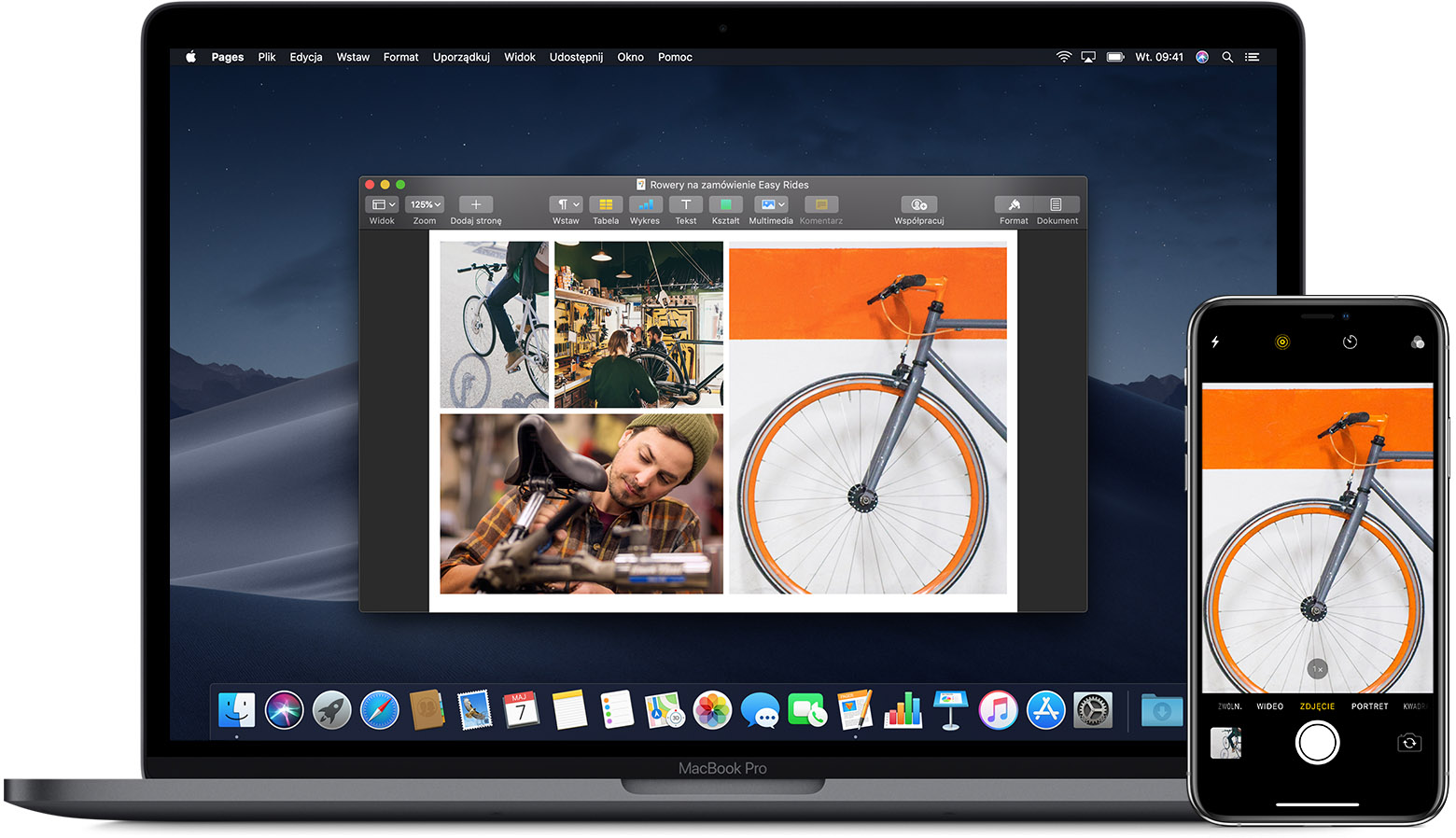
Welche Bilder können auf dem iPhone oder iPad angezeigt werden?
Die Anwendung "Fotos" auf iPhone und das iPad kann mehrere verschiedene Dateiformate anzeigen. Sie werden sie problemlos sehen, aber nirgendwo finden Sie Informationen über das genaue Format einer bestimmten Datei. Aber es ist nicht notwendig. Liste der unterstützten Formate:
- JPEG
- PNG
- TIFF
- RAW
- HEIF (dies ist ein HEIC-Bild, das gleiche Format, in dem das iPhone Fotos standardmäßig speichert und wenn das Format „hohe Effizienz“ in den Einstellungen aktiviert ist, um Speicherplatz zu sparen)
- Live-Fotos (Schnappschüsse mit einem kurzen Videoclip am Anfang, die iOS-Geräte aufnehmen können)
- GIFs (nur in der Fotos-App unter iOS 11 und höher oder macOS High Sierra und höher animieren)
- Video MP4
- HEVC-Video (analog zu HEIC, nur für Video)
- Video in Zeitlupe
- Zeitraffervideo (beschleunigt)
Fotos und Videos in den oben genannten Formaten sind in der Fotos-App auf iOS sichtbar. Auch wenn Sie sie vom Mac auf das iPhone übertragen. Andernfalls können Sie den Standard-Dateimanager verwenden.
Lesen Sie auch: Persönliche Erfahrung: Wie ich nach 5 Jahren auf das iPhone umgestiegen bin Android
Verwenden von iCloud-Fotos
Wie in der Einleitung erwähnt, ist iCloud Shared Library wahrscheinlich der einfachste Weg, um Ihre Fotos zwischen Ihrem Mac und iPhone zu synchronisieren. Die einzige Voraussetzung ist ein Mac-Computer oder -Laptop mit Yosemite OS und älter. Alle Ihre Fotos sind auf den Geräten verfügbar, bei denen Sie angemeldet sind – iPhone, Mac, iPad, Apple TV sowie iCloud.com.
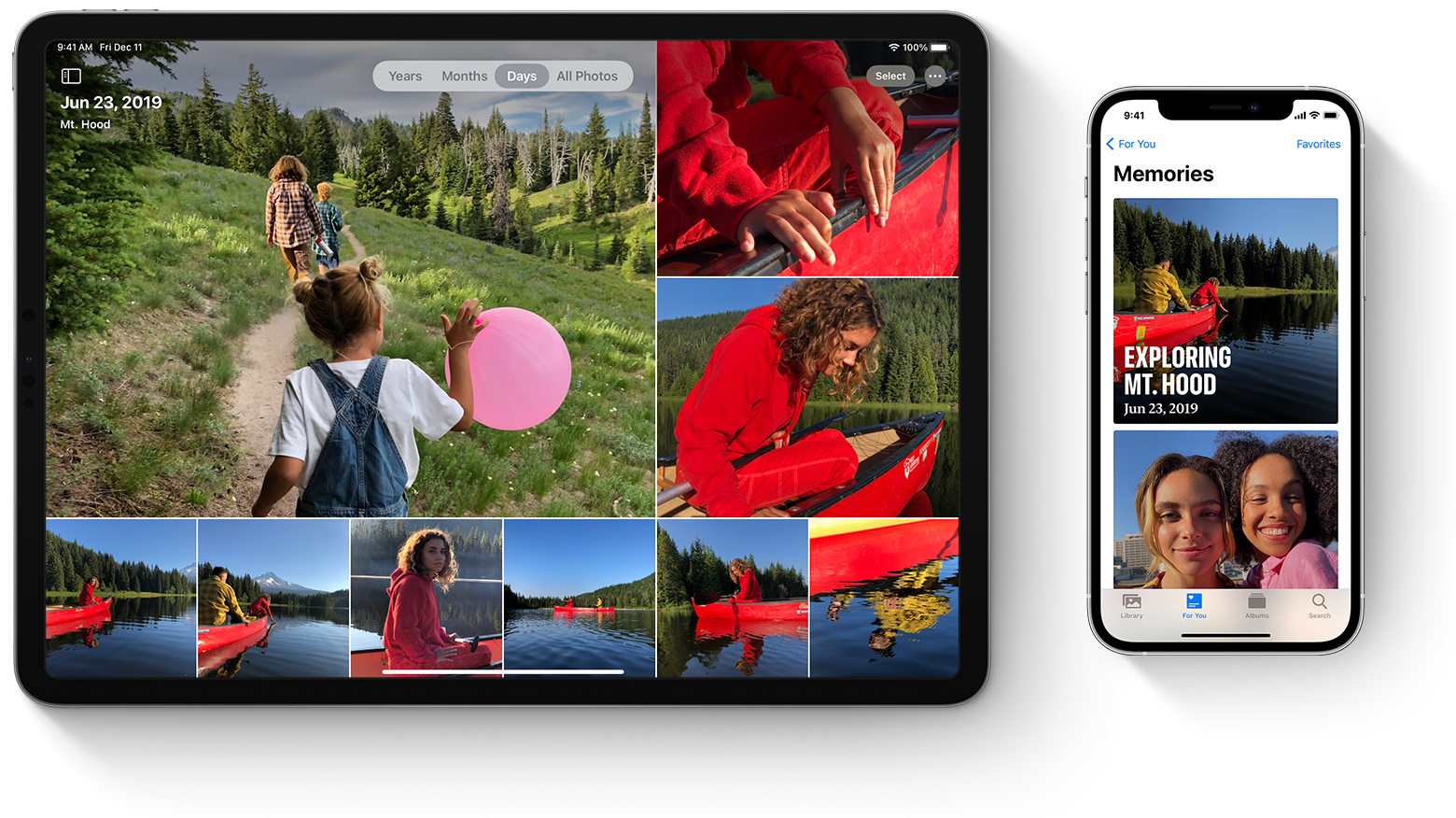
Um iCloud Photos auf Ihrem Computer zu aktivieren, gehen Sie zu den Systemeinstellungen und klicken Sie auf Ihre ID Apple ID, wählen Sie iCloud in der Seitenleiste aus und aktivieren Sie „Fotos“.
Dasselbe kann in den Einstellungen des Programms "Fotos" erfolgen. Einstellungen - Registerkarte "iCloud" - "iCloud-Fotos" ankreuzen.
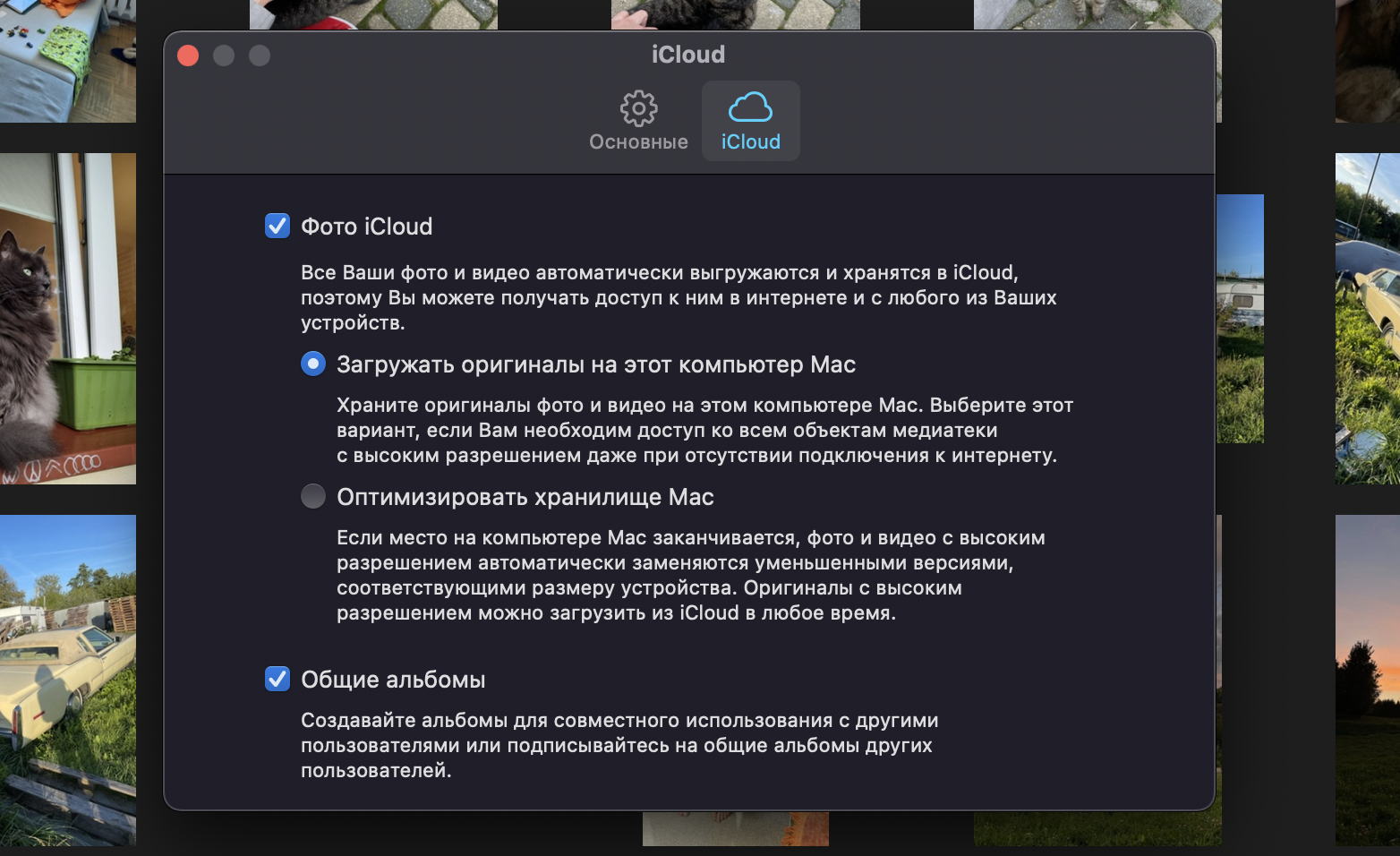
Wenn Sie Fotos zum ersten Mal in macOS Catalina oder neuer auf einem Mac ausführen, sollten Sie sicherstellen, dass die Fotobibliothek des Systems aktiviert ist, bevor Sie die Option „iCloud-Fotos“ aktivieren können. Öffnen Sie dazu im Programm "Fotos" die Einstellungen, wählen Sie die Registerkarte "Basis" und klicken Sie auf die Schaltfläche "Als Systembibliothek verwenden".
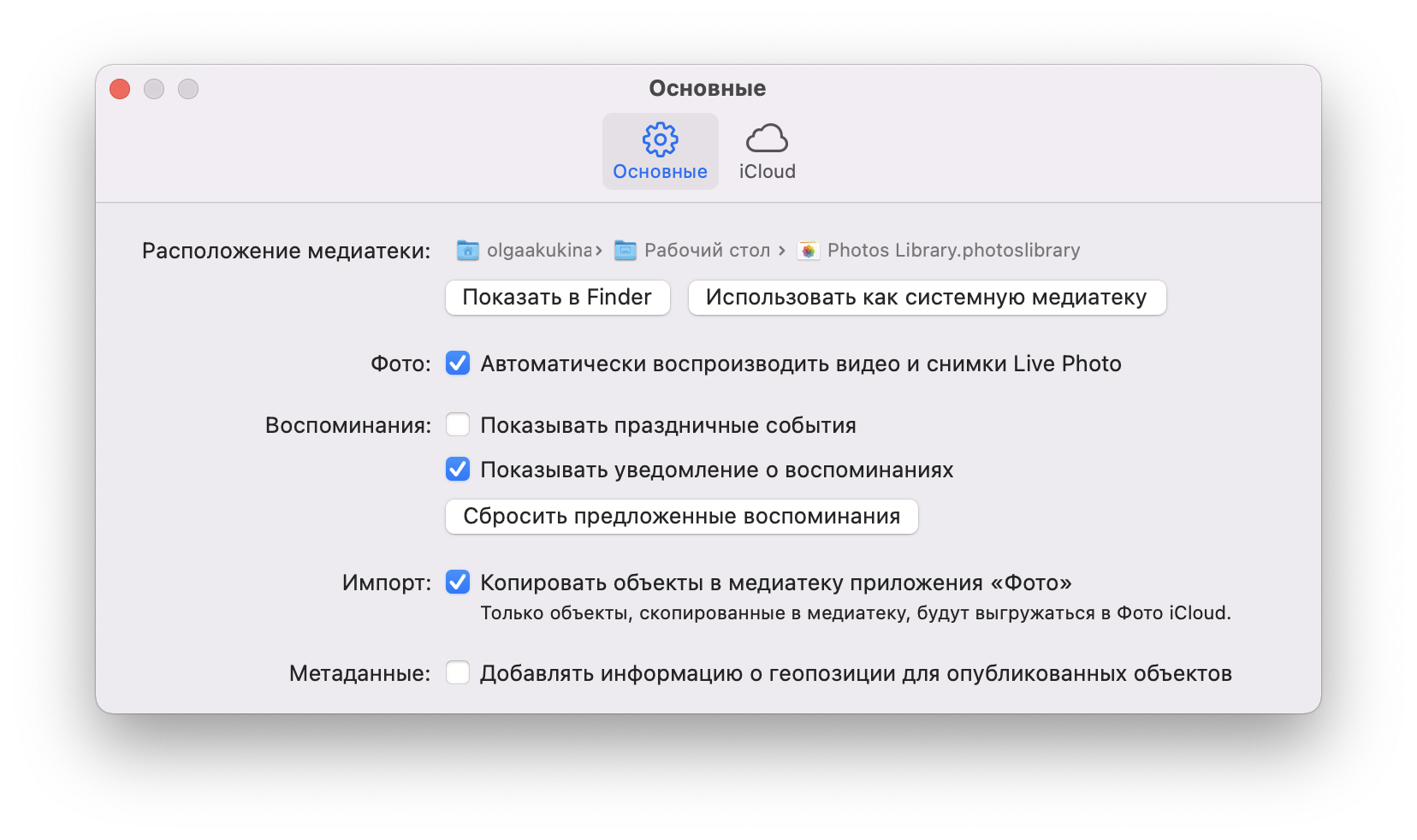
Wenn Sie iCloud Photos erfolgreich auf Ihrem Computer/Laptop aktiviert haben, sollten Sie sicherstellen, dass die Option auch auf Ihrem iPhone aktiviert ist bzw iPad. Gehen Sie dazu zu Einstellungen - Fotos - überprüfen Sie, ob der Schalter neben "iCloud-Fotos" aktiviert ist.
Wenn Sie iCloud-Fotos zum ersten Mal aktivieren, kann es bis zu 24 Stunden dauern, bis alle Inhalte zwischen den Geräten synchronisiert sind. Standardmäßig werden Fotos nur bei einer WLAN-Verbindung synchronisiert, aber in den Einstellungen können Sie auch „Mobile Daten“ aktivieren, wenn Sie beispielsweise einen unbegrenzten Tarif haben.
Denken Sie auch daran, dass jedes Gerät eine Option zum Sparen von Speicherplatz hat. Auf dem iPhone können Sie zwischen „Speicher optimieren“ und „Originale behalten“ wählen. Im ersten Fall werden die Fotos auf dem Telefon in einer reduzierten Auflösung gespeichert, jedoch nur, wenn der Speicherplatz auf der Festplatte knapp wird. Gleichzeitig wird es immer möglich sein, ein Bild in voller Auflösung von iCloud herunterzuladen.
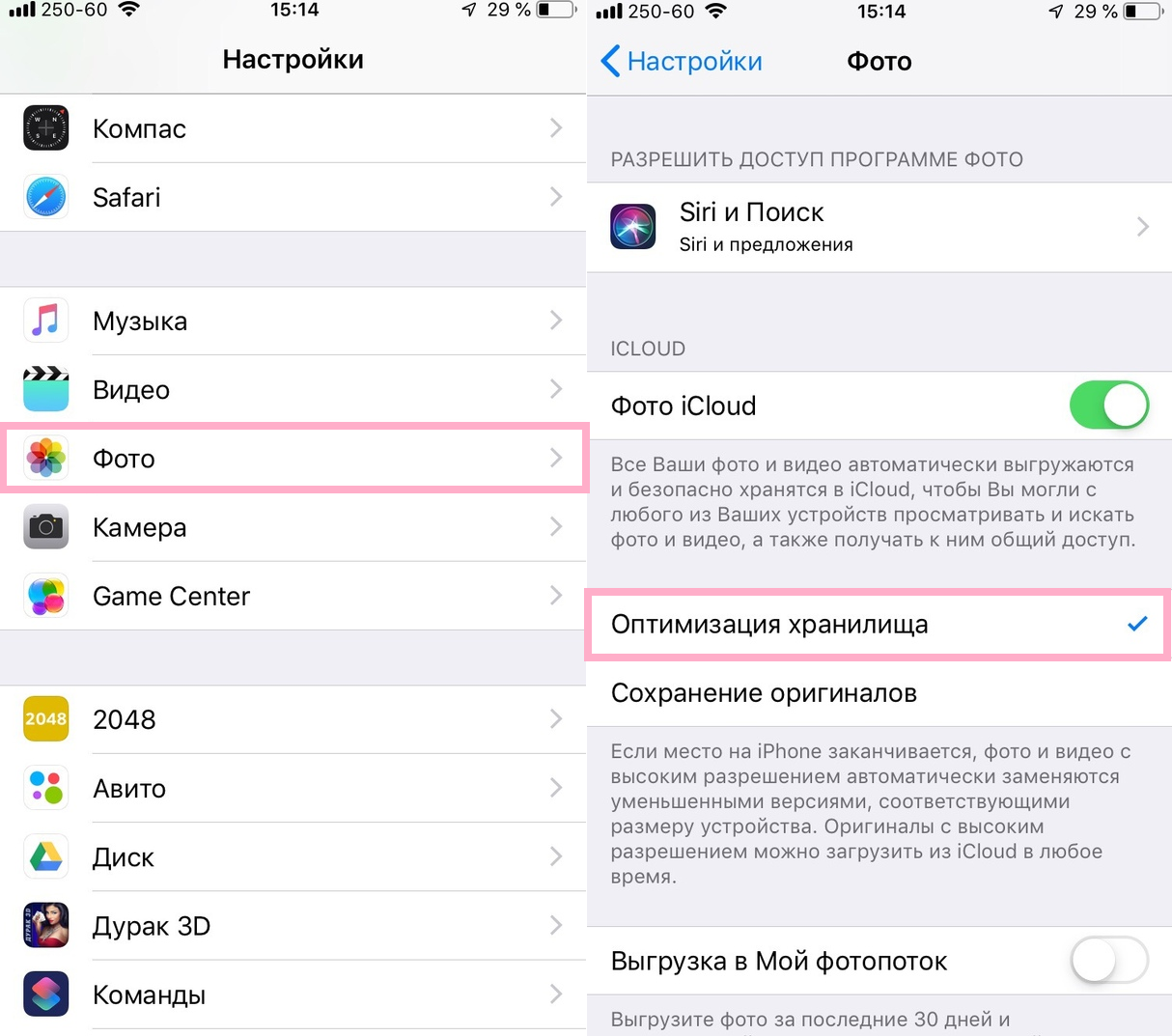
Dieselbe Einstellung ist für die Fotos-App in macOS verfügbar.
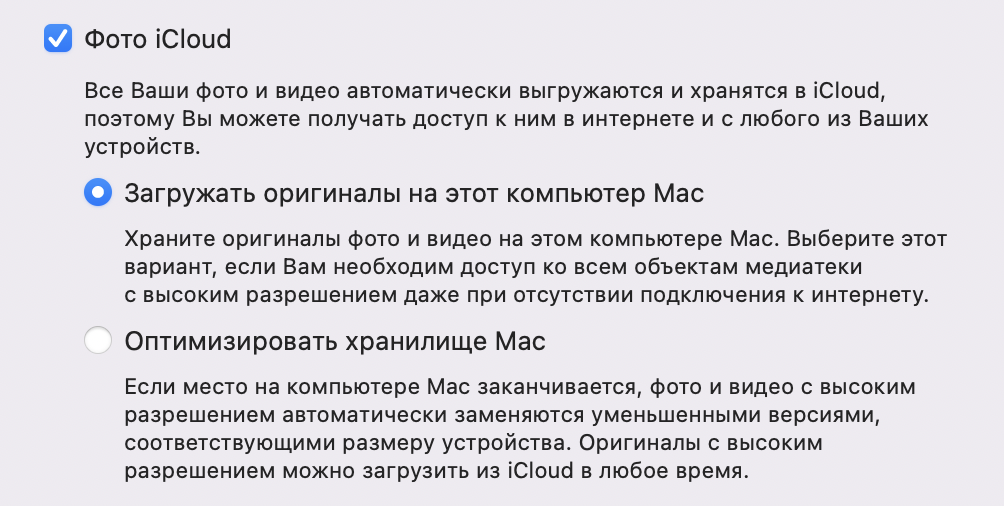
Noch einmal, wenn Ihre Fotobibliothek mehr als ein paar Gigabyte beansprucht, müssen Sie für die Nutzung von iCloud bezahlen. Obwohl der freie Speicherplatz 5 GB beträgt, wird er immer noch von Sicherungskopien Ihrer Geräte, Dokumente und Anwendungsdaten belegt.
Es gibt andere Möglichkeiten, Fotos vom Mac auf das iPhone zu übertragen.
Lesen Sie auch: Übergang von Android auf dem iPhone, Teil II: Apple Watch und AirPods – ist das Ökosystem so gut?
Laden Sie Fotos über iCloud.com hoch
Wer sich nicht mit der iCloud-Synchronisation auseinandersetzen möchte, kann auf die gute alte Methode des Hochladens ins Internet zurückgreifen. Und auch hier können Sie auf die iCloud-Cloud nicht verzichten. Ja, auf iCloud-Fotos kann über das Internet zugegriffen werden, und dies ist eine weitere Möglichkeit, Fotos vom Mac auf das iPhone oder eine andere Plattform zu übertragen.
Hier ist alles einfach. Stellen Sie sicher, dass iCloud Photos auf dem iPhone aktiviert ist, und öffnen Sie es im Browser auf dem PC icloud.com und melden Sie sich mit Ihrer an Apple ICH WÜRDE. Tippen Sie im Fenster auf „Fotos“, es öffnet sich die Webversion Ihrer Fotogalerie.
Im oberen Bereich befindet sich ein Download-Symbol in Form einer Wolke mit einem Pfeil, tippen Sie darauf und wählen Sie Fotos aus, die in die Cloud hochgeladen werden sollen. Auf diese Weise laden Sie das Foto manuell in iCloud hoch. Während des Hochladevorgangs wird am unteren Bildschirmrand ein Fortschrittsbalken angezeigt.
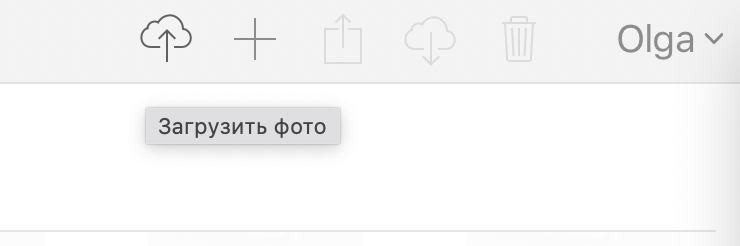
Wenn die iCloud-Bibliothek auf Ihrem Telefon oder Tablet aktiviert ist, werden von Ihrem Computer heruntergeladene Bilder in der Galerie angezeigt.
Laden Sie Fotos über iTunes oder Finder auf das iPhone herunter
Sie möchten sich überhaupt nicht mit dem iCloud-Cloud-Dienst verbinden? Sie können das gute alte Kabel nehmen und das Telefon mit dem PC synchronisieren.
Wenn Sie macOS Mojave oder früher verwenden, können Sie weiterhin iTunes verwenden. In macOS Catalina und neueren Betriebssystemen wurde dieser Atavismus jedoch entfernt - Apple Teilen Sie iTunes in separate Apps für Musik, TV und Podcasts auf. Und die Synchronisierungsfunktionen mit iPhone/iPad wurden dem Finder-Dateimanager übergeben.
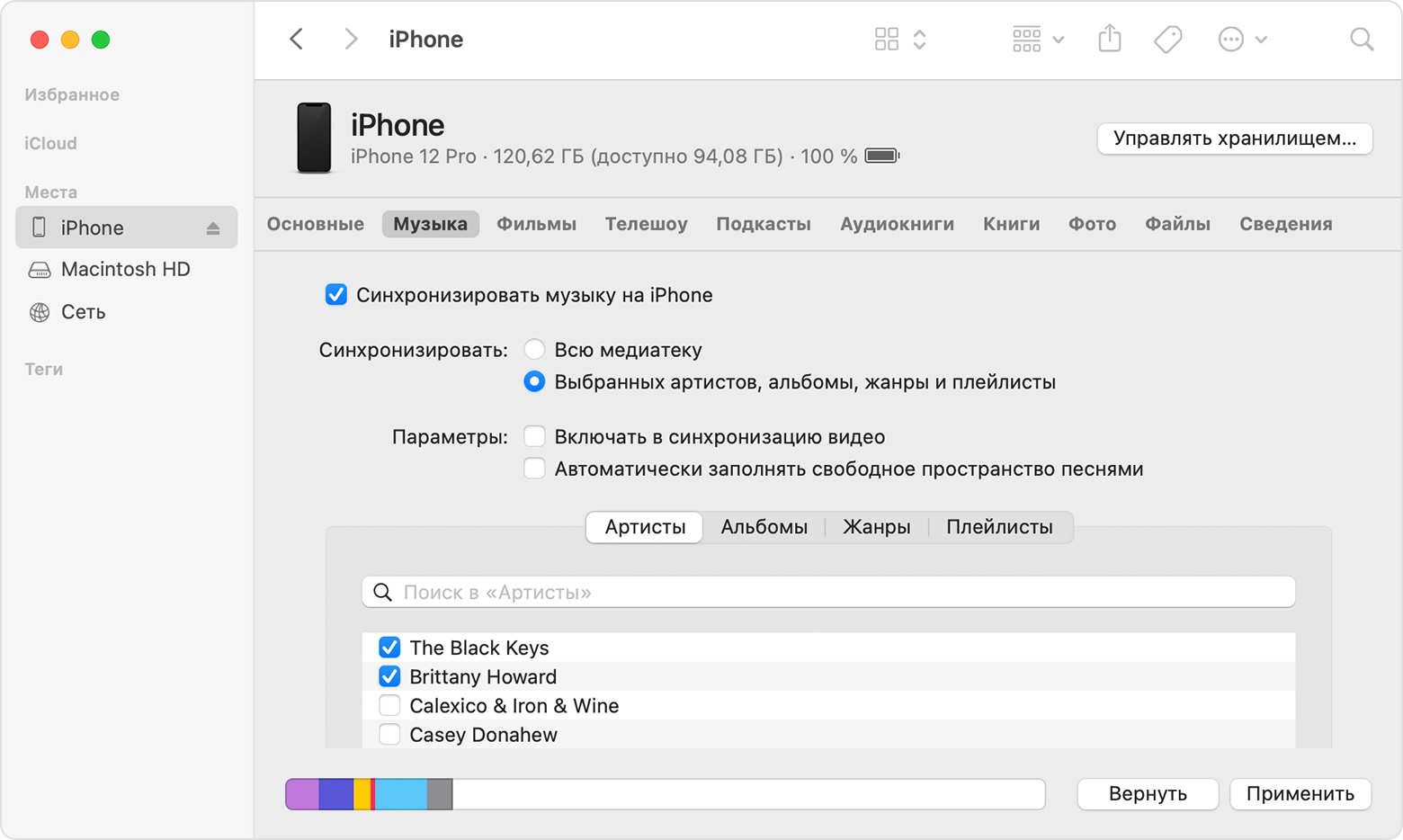
Natürlich ist die Synchronisierung über ein Kabel veraltet und bei weitem nicht der bequemste Weg, aber es kann nützlich sein, wenn Sie beispielsweise schnell einen ganzen Ordner oder sogar mehrere Ordner mit Fotos auf das iPhone übertragen müssen, und dies nicht tun die Cloud nutzen möchten.
Sie müssen nichts Kompliziertes tun - schließen Sie einfach Ihr Telefon mit einem Kabel an Ihren PC/Laptop an, starten Sie den Finder (oder iTunes, wenn Sie ein älteres Betriebssystem verwenden), obwohl es höchstwahrscheinlich automatisch gestartet wird. Wählen Sie in der Liste der Geräte auf der linken Seite Ihr Telefon/Tablet aus und klicken Sie dann auf die Registerkarte „Fotos“.
Haken Sie den Punkt „Fotos synchronisieren“ an und wählen Sie den gewünschten Ordner aus. Dann können Sie wählen, ob Sie alle Fotos aus dem angegebenen Ordner oder nur aus den ausgewählten Ordnern auf das iPhone übertragen möchten. Sie können auch auswählen, ob Sie Videos streamen möchten. Nun, dann müssen Sie nur noch auf die Schaltfläche "Synchronisieren" in der unteren rechten Ecke des Programms klicken.
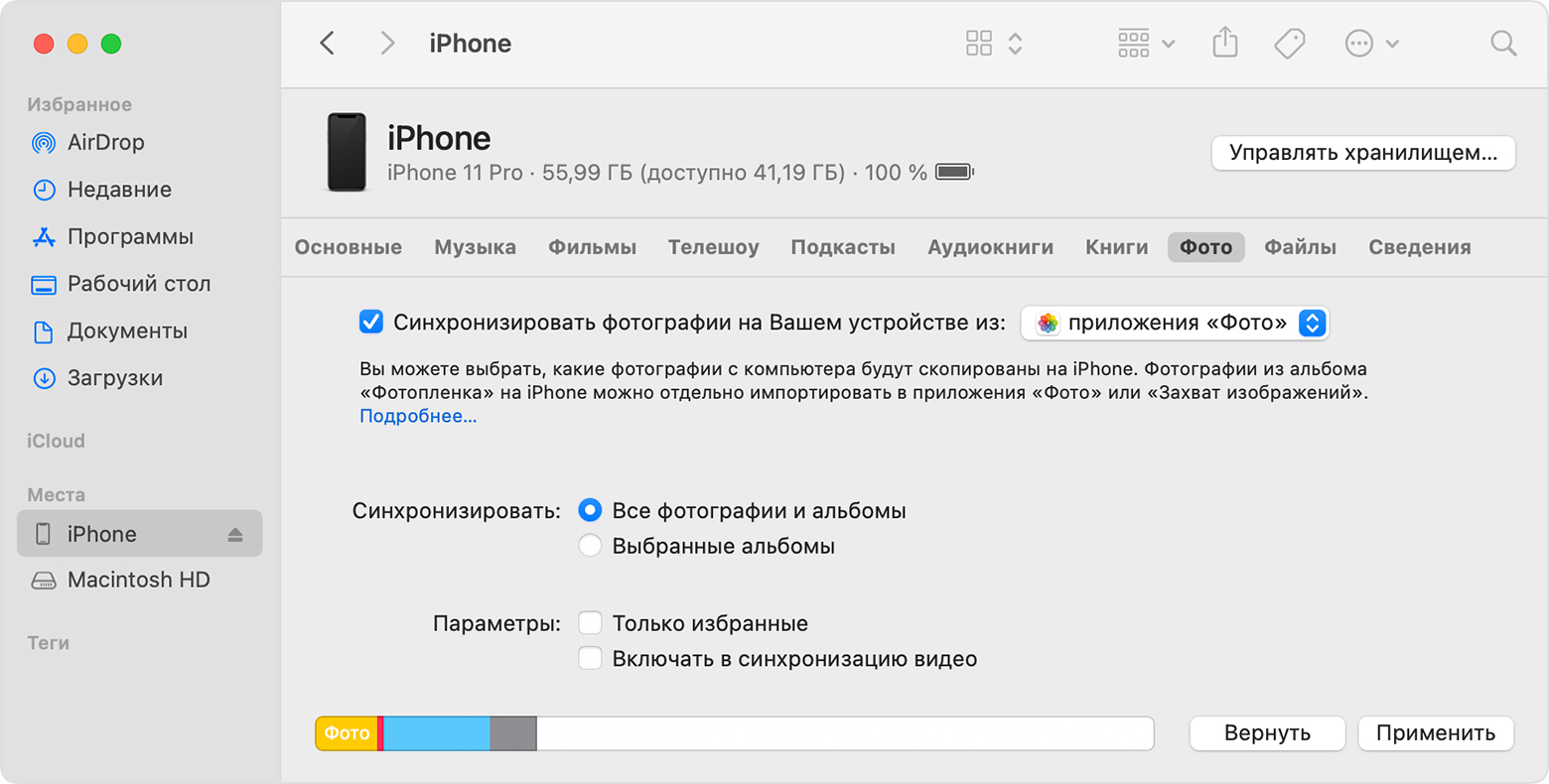
Lesen Sie auch: Was tun, wenn der iPhone-Akku nicht zu 100 % aufgeladen wird?
Verwenden Sie AirDrop, um Fotos vom Mac auf das iPhone zu übertragen
Eine weitere extrem einfache Möglichkeit, Fotos vom Mac auf das iPhone zu übertragen, ist die proprietäre AirDrop-Funktion. Apple AirDrop wurde bereits 10.7 in OS X Lion 2010 eingeführt, sodass Ihr Mac diese Technologie wahrscheinlich unterstützt (Lion könnte auf Computern installiert werden Apple, erschienen seit 2008).

AirDrop verwendet Bluetooth Low Energy zum Übertragen, Erkennen und Aushandeln von Verbindungen, während Daten schnell über eine direkte Wi-Fi-Verbindung übertragen werden. Es ist der schnellste und einfachste Weg, Fotos und Videos zwischen iPhone, iPad, MacBook usw. zu übertragen.
Wie benutzt man? Sehr leicht. Öffnen Sie den Finder-Explorer, wählen Sie das gewünschte Foto (eines oder mehrere) aus, starten Sie das Kontextmenü (zweite Maustaste) und wählen Sie den Punkt „Teilen“ – AirDrop. Gleichzeitig muss das Empfangsgerät (iPhone, iPad) entsperrt sein, sonst sieht es der Mac nicht. Klicken Sie im angezeigten Fenster auf den Namen Ihres iOS-Geräts, und die Fotos erscheinen auf magische Weise in seiner Galerie, die sich automatisch öffnet.
Obwohl AirDrop hervorragend funktioniert, eignet es sich am besten für kleine Stapel von Fotos und Videos. Und für die gesamte große Fotobibliothek ist es besser, iCloud zu verwenden oder per Kabel zu synchronisieren.
Cloud-Dienste von Drittanbietern
Sie können nicht nur iCloud nutzen, das nicht ganz einfach einzurichten ist (und bei einer großen Bibliothek auch kostenpflichtig ist), sondern auch andere Cloud-Dienste. Sie funktionieren nicht im selben „All-in-One-Synchronisations“-Format, aber sie ermöglichen es Ihnen, Fotos einfach vom Mac auf das iPhone zu übertragen, was wir brauchen.
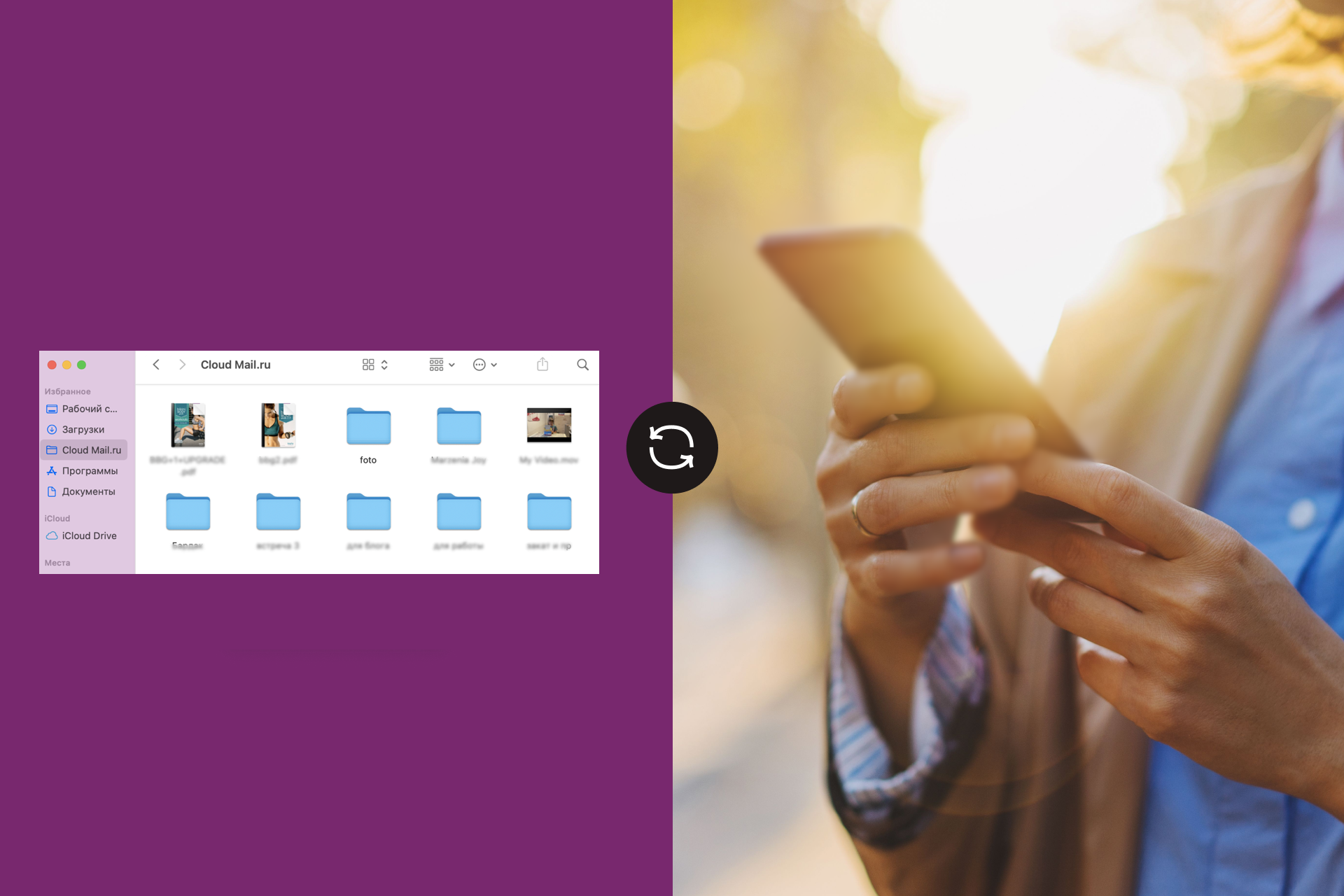
Installieren Sie einfach das „Cloud“-Programm auf Ihrem Smartphone (es kann Dropbox, Google Drive, OneDrive, Mega usw. sein) und ziehen Sie dann eine Datei von einem PC hinein – über das Desktop-Programm oder zumindest in der Webversion , falls unterstützt. Und Sie werden diese Datei (insbesondere ein Foto) auf dem Telefon sehen. Wenn Sie möchten, können Sie in der Galerie speichern.
Übrigens unterstützt die Standard-iOS-Anwendung „Files“ „Clouds“ von Drittanbietern, aber dafür muss ihr proprietäres Programm noch installiert werden.
Hier sind alle wichtigen Möglichkeiten. Damit ist unsere Geschichte zum Übertragen von Fotos vom Mac auf das iPhone abgeschlossen. Wenn Sie Fragen haben, stellen Sie sie in den Kommentaren, wir helfen Ihnen!
Lesen Sie auch: